こんばんは。
Analyticsなどの統計情報を見るのが好きな伊藤です。
Webサービス、スマートフォンアプリを収益化させるには、コンテンツ内容が充足されていることは大前提としてありますが、それと同じくらいにマーケティングが重要です。
利用者のニーズが多様化する変化の激しい現代、多種多様なサービスが飽和状態だからこそ、顧客理解を深め、最適なアプローチを日々戦略的に繰り返していく必要があります。
と、マーケターっぽい文頭で始めてみましたが、今回はそのマーケティングで利用されるGoogle AnalyticsのAndroidアプリへの設置方法について書いてみます。
Googleで「Android Analytics 設置」などで検索すると「libGoogleAnalyticsV2.jar」の設置方法が多数ヒットしますが、2013年8~9月頃に最新版の「libGoogleAnalyticsServices.jar(V3)」に更新されているため、RecommendedのV3を設置しましょう。
※「libGoogleAnalyticsV2.jar」もLegacy版(v2)として設置は可能です。
※設置方法、利用方法に大きな違いはなく、一度でもV2を設定したことがあれば簡単です。
※一部変更点を挙げるとすれば、V2のログで利用していた「ga_debug」が使用できなくなり、V3では「ga_logLevel」になったことです。
■V2
<bool name=”ga_debug”>true</bool>
■V3
<bool name=”ga_logLevel”>verbose</bool>
※詳細は以下ページの中段あたり
https://developers.google.com/analytics/devguides/collection/android/v3/migration
1. AnalyticsのSDKをダウンロード&プロジェクトに設置
まずはこちらからRecommendedのV3のSDKをダウンロードします。
圧縮ファイルを解凍すると、「libGoogleAnalyticsServices.jar」というファイルがありますので、プロジェクトのlibsにコピーしてビルドパスに追加してください。
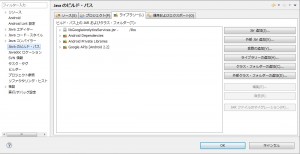
2. 権限の設定
Analyticsのサーバーとネットワーク通信するため、マニフェストファイル(AndroidManifest.xml)に以下2行を追加します。
<uses-permission android:name=”android.permission.INTERNET” />
<uses-permission android:name=”android.permission.ACCESS_NETWORK_STATE” />
3. トラッキングIDの設定
res/valusの直下にanalytics.xmlを作り、以下設定をします。
■analytics.xml
<?xml version=”1.0″ encoding=”utf-8″ ?>
<resources>
<!– トラッキングID –>
<string name=”ga_trackingId”>UA-XXXXXXXX-X</string>
<!– Activityの自動トラッキング –>
<bool name=”ga_autoActivityTracking”>true</bool>
<!– Exceptionのトラッキング –>
<bool name=”ga_reportUncaughtExceptions”>true</bool>
</resources>
ga_trackingIdにはGoogleアナリティクスで新規に作成したアカウントのトラッキングID(UA-XXXXXXXX-X)を設定します。
ga_autoActivityTracking、ga_reportUncaughtExceptionsはtrueとしてください。
4. トラッキングコードを実装
1~3の事前準備が完了したら、トラッキングコードを実装します。
ボタン押下時のイベントなど細かくトラッキングコードを関連付け、実装することも可能ですが、まずは一番簡易的(基本的)な実装を記載します。
実装したいアプリの初期Activityに以下を実施します。
import com.google.analytics.tracking.android.EasyTracker;
@Override
public void onStart() {
super.onStart();
EasyTracker.getInstance(this).activityStart(this);
}
@Override
public void onStop() {
super.onStop();
EasyTracker.getInstance(this).activityStop(this);
}
これで数時間後にAnalyticsを見れば統計の基本情報が取得できているはずです。
次回はFieldsなどを利用した応用編を書こうと思います。
ではでは。
